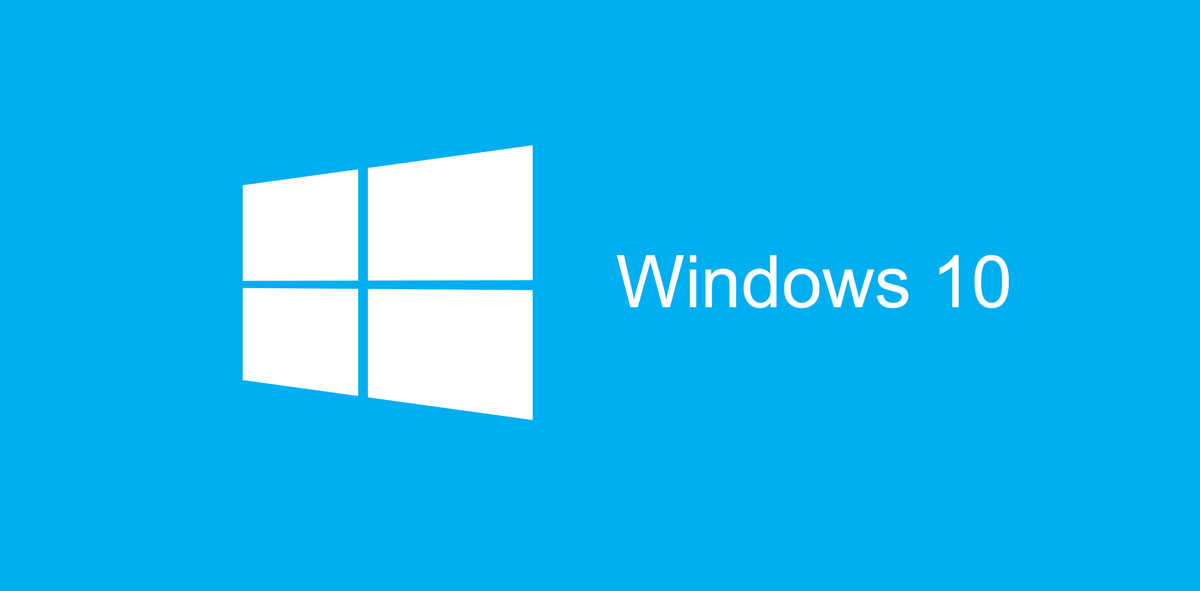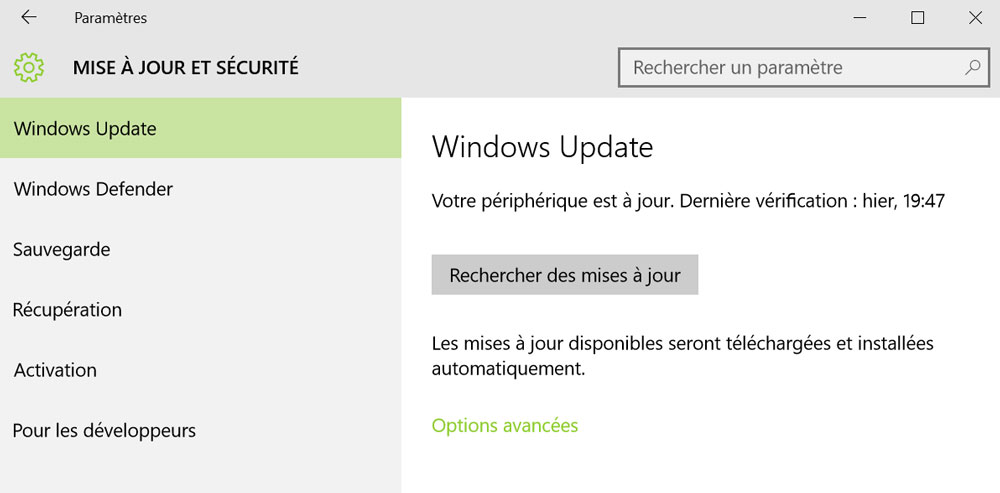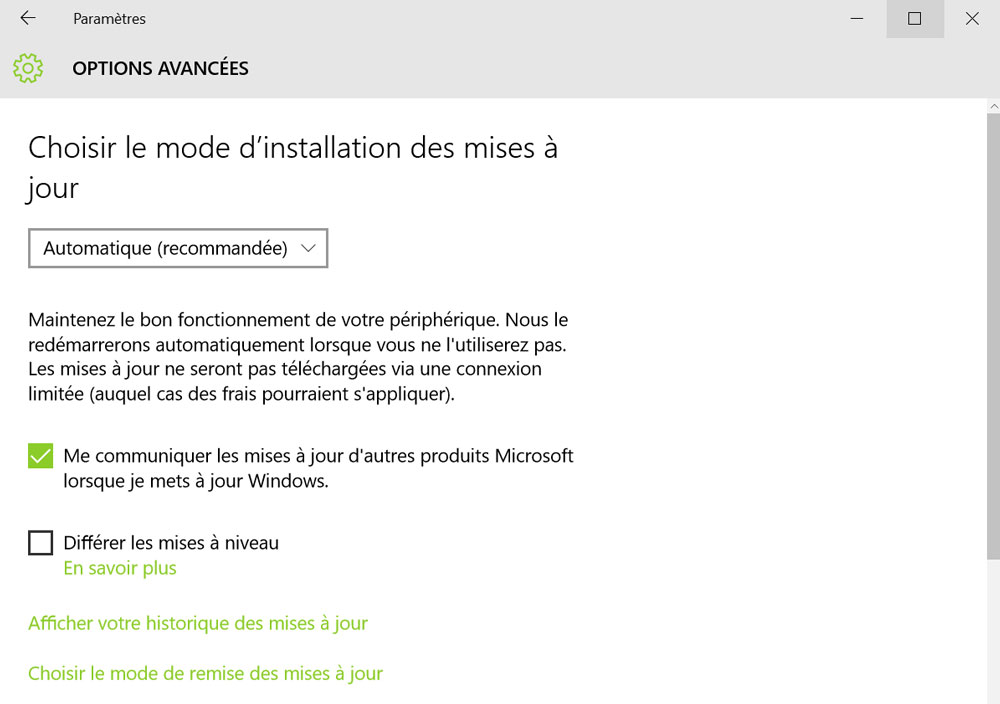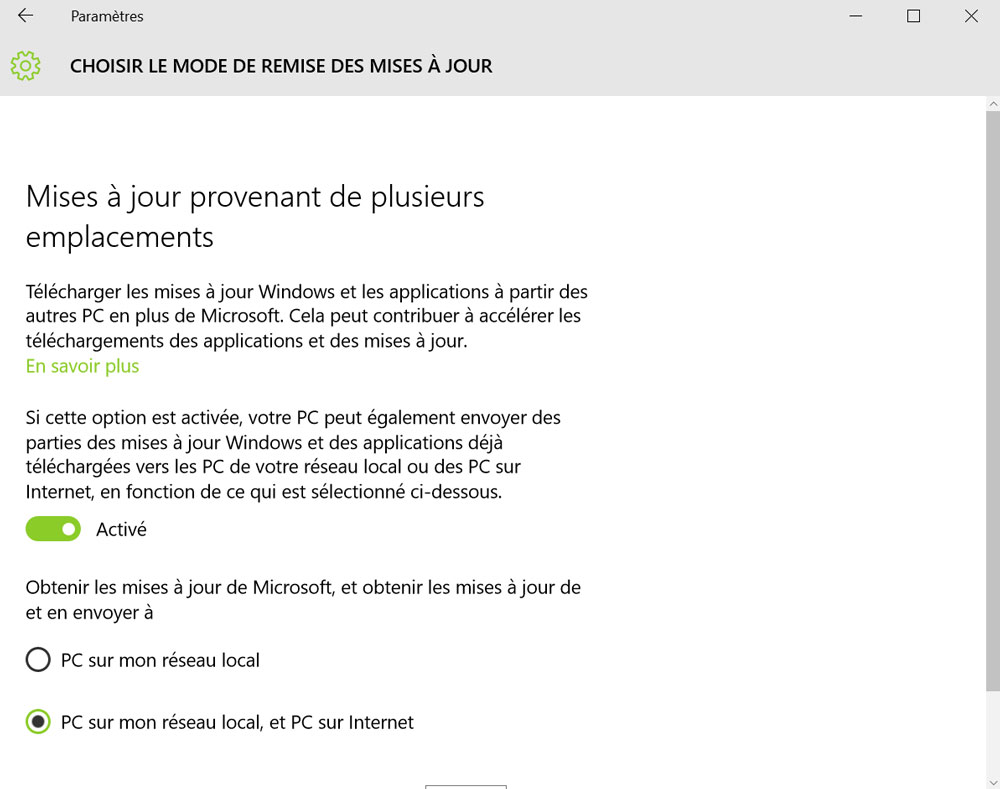http://storage.journaldemontreal.com/v1/dynamic_resize/sws_path/jdx-prod-images/9dda0c92-efe1-48b7-b280-733fffffc767_ORIGINAL.jpg?quality=80&version=17&size=968x
Photo courtoisie
Téléviseur Roku TV de Sharp
Télé HD à DEL de 43 ou 50 po.
Entrées HDMI (3), USB (1)
WiFi
500 $-700 $ (selon le modèle)
Télé HD à DEL de 43 ou 50 po.
Entrées HDMI (3), USB (1)
WiFi
500 $-700 $ (selon le modèle)
Les téléviseurs pouvant se brancher à internet existent
depuis quelques années, mais on n’a certes pas encore trouvé la formule
magique. La société américaine Roku a donc décidé de s’associer à Sharp
et Best Buy afin d’offrir des télés HD abordables et chargées de
centaines de sources de contenu internet, d’une simplicité désarmante.
Résultat : des téléviseurs pleine HD intégrant, en un seul et
même écran simple et direct la plupart des sources de contenu
audiovisuel du moment. Ça va des entrées HDMI pour récepteur télé,
console de jeu vidéo et lecteur Blu-ray, à des «chaînes» internet telles
Google Films, Netflix, Rdio et Spotify.
Hulu, Pandora et Vudu, pour ne mentionner que celles-là, ne
traversent pas la frontière américaine. En revanche, on a CinemaNow,
pour acheter ou louer des films récents (en anglais), ainsi que la
transmission en direct de sport sur les chaînes de la LNH ou de la MLS,
moyennant un abonnement pour la saison, bien sûr. Tout ça se fait par
WiFi, mais certains réglages nécessitent l’utilisation d’un ordinateur
personnel.
Comme pour tous les appareils du genre, le contenu en français
ou produit ici se fait rare. Les plus aguerris peuvent passer par un
serveur maison, comme Plex, pour aller chercher leurs fichiers stockés
ailleurs sur le réseau domestique. La plateforme Roku demeure aussi
juste assez souple pour accepter les chaînes «privées» développées par
des tiers. Comme, par exemple, un éventuel Tou.tv...
Bref, Roku semble avoir fait un constat qui se répand de plus en
plus dans l’industrie ces jours-ci : la vidéo par internet ne
remplacera pas la télé traditionnelle de sitôt. Elle la complète bien,
néanmoins. Et c’est encore plus simple quand c’est directement dans le
téléviseur, plutôt que sur un récepteur HDMI séparé.
Parler à sa télé...
Vous pourriez payer entre 300 et 700 dollars un téléviseur
pleine HD (de 32 à 50 pouces de diagonale) équipé d’un logiciel appelé
Roku TV. C’est deux à trois fois moins cher qu’une télé connectée signée
LG ou Samsung... Et Roku TV ne sort pas de nulle part : c’est
l’interface des diminutifs récepteurs numériques Roku, eux-mêmes vendus
pour environ 100 dollars depuis quelques années déjà.
Deux de ces téléviseurs sont de marque Insignia, marque maison
de la chaîne électronique Best Buy. Les deux autres sont signés Sharp,
un fabricant reconnu pour des produits d’une qualité supérieure à la
moyenne. Détail non négligeable, ces téléviseurs ont reçu le sceau
d’approbation «Recommandé par Netflix», promettant un des moyens les
plus simples d’écouter du contenu internet en rafale jusqu’à satiété.
C’est la principale caractéristique de ces téléviseurs : leur
simplicité. C’est important, quand on doit naviguer à travers quelque
1200 sources de contenu! Et rien n’incarne aussi bien cette simplicité
que la télécommande incluse dans la boîte... Disons qu’elle est loin
d’être universelle, avec pas plus de quinze touches, sans pavé
numérique. En plus, quatre de ces touches sont des raccourcis vers des
chaînes spécifiques et sont immuables. On aurait aimé pouvoir changer
Rdio pour Spotify, ou Cineplex pour l’ONF, mais non. Impossible.
Il existe une application Roku pour téléphone intelligent plus
étoffée, incluant un clavier alphanumérique complet et une fonction de
recherche vocale... pour parler à sa télé. Rien de moins. Mais en
anglais seulement. Dommage.
On peut tout de même faire des recherches sur plusieurs chaînes
en même temps d’un seul coup, chose fort agréable quand on veut trouver
un film ou même un acteur précis sur-le-champ, et qu’on se fiche d’où ça
vient. On peut ensuite choisir la chaîne qui propose le contenu au
meilleur prix, en un rapide coup d’œil.
Ce n’est pas parfait, mais c’est simple. Et pas cher. Comme les téléviseurs Roku TV, quoi.
Non, la télé 3D n’est pas morte! En fait, elle pourrait revivre
grâce à la nouvelle génération de téléviseurs connectés comme la gamme
WebOS de LG Electronics. Mieux encore : cette télé 3D a un petit côté
montréalais, puisque les plus récents téléviseurs 3D de LG recourent à
la chaîne de films et de contenu stéréoscopique 3DGO, créée par la
société montréalaise Sensio Technologies.
L’interface WebOS que LG Electronics utilise sur ses téléviseurs
connectés a une façon originale de présenter ses propres chaînes à
l’écran, mais ce n’est pas tout.
Contenu téléchargeable
Elle en offre plus, notamment grâce à ce contenu 3D
difficilement accessible autrement, hors des clubs vidéo encore
existants. Le tout est téléchargé par internet, dans un format
exploitant au maximum la capacité matérielle du téléviseur, générant une
image 3D pleine HD de belle qualité.
En revanche, il faut y mettre le prix : les téléviseurs WebOS de
LG démarrent à 850 $, ce qui est de loin supérieur au prix des Roku
TV...